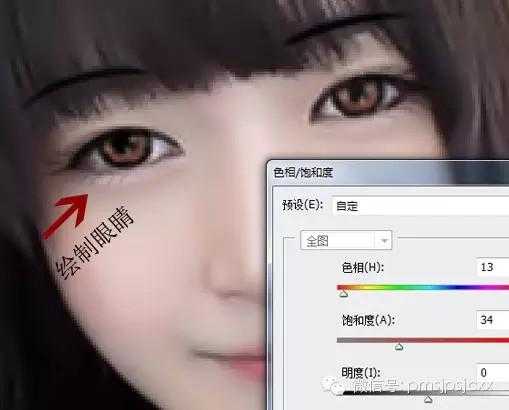萌萌哒原图:
最终效果:
打开你要制作的照片,复制一层液化,根据个人标准液化到自己满意。我要修正的是脸型和眼睛。
画眼睛。
眼睛是关键,所以尽量画好, 颜色自定。不要吝啬图层。
给脸部加些光泽,会更有立体感。。
我一般用硬边圆画笔和尖角画笔。。↖( ̄▽ ̄")
脸部画些高光,眼睛加眼影,颜色随意(混合模式模式:正片叠家和(叠加、柔光...))
套索选定眼睛,把眼睛放大110%左右。(之前要画眼影。。)
现在脸的部分算是完成了 =w=
头发描线~ 这是最有趣也是最麻烦的事情了
继续画..
给头发画上高光。画笔是左挑右选的,颜色不不是纯白,有些偏红,因为用到了混合模式滤色。
(注:如果拟有更好的办法请别学我..= =b)
画衣服尽量随着边缘和褶皱。
然后盖印抠出人物或者新建图层盖住背景。(如果是纯手绘图层就可以免了,其实我很后悔当初没画成纯手绘的...)
放大头部。盖印图层,套索选定头部及头发外侧,羽化10像素左右复制。(分开两次来做)
选中这两个图层后同时放大110%左右。溢出之处用蒙版擦掉即可(* ̄▽ ̄)y
人物方面再细微修改后就可以加入背景了。。(修改是随时的,只要看到不对的地方。)
加入背景~
盖印,模糊10单位,高光阴影~调整明暗度后图层模式柔光,透明度75%。
最后看看哪里不对再调整。。
原创教程至此(完) 希望能各位看得明白,如果不明白可以问我啊⊙▽⊙
如果图像模糊可以使用锐化,推荐高反差保留锐化
PS,另类,手绘
《魔兽世界》大逃杀!60人新游玩模式《强袭风暴》3月21日上线
暴雪近日发布了《魔兽世界》10.2.6 更新内容,新游玩模式《强袭风暴》即将于3月21 日在亚服上线,届时玩家将前往阿拉希高地展开一场 60 人大逃杀对战。
艾泽拉斯的冒险者已经征服了艾泽拉斯的大地及遥远的彼岸。他们在对抗世界上最致命的敌人时展现出过人的手腕,并且成功阻止终结宇宙等级的威胁。当他们在为即将于《魔兽世界》资料片《地心之战》中来袭的萨拉塔斯势力做战斗准备时,他们还需要在熟悉的阿拉希高地面对一个全新的敌人──那就是彼此。在《巨龙崛起》10.2.6 更新的《强袭风暴》中,玩家将会进入一个全新的海盗主题大逃杀式限时活动,其中包含极高的风险和史诗级的奖励。
《强袭风暴》不是普通的战场,作为一个独立于主游戏之外的活动,玩家可以用大逃杀的风格来体验《魔兽世界》,不分职业、不分装备(除了你在赛局中捡到的),光是技巧和战略的强弱之分就能决定出谁才是能坚持到最后的赢家。本次活动将会开放单人和双人模式,玩家在加入海盗主题的预赛大厅区域前,可以从强袭风暴角色画面新增好友。游玩游戏将可以累计名望轨迹,《巨龙崛起》和《魔兽世界:巫妖王之怒 经典版》的玩家都可以获得奖励。
更新日志
- 小骆驼-《草原狼2(蓝光CD)》[原抓WAV+CUE]
- 群星《欢迎来到我身边 电影原声专辑》[320K/MP3][105.02MB]
- 群星《欢迎来到我身边 电影原声专辑》[FLAC/分轨][480.9MB]
- 雷婷《梦里蓝天HQⅡ》 2023头版限量编号低速原抓[WAV+CUE][463M]
- 群星《2024好听新歌42》AI调整音效【WAV分轨】
- 王思雨-《思念陪着鸿雁飞》WAV
- 王思雨《喜马拉雅HQ》头版限量编号[WAV+CUE]
- 李健《无时无刻》[WAV+CUE][590M]
- 陈奕迅《酝酿》[WAV分轨][502M]
- 卓依婷《化蝶》2CD[WAV+CUE][1.1G]
- 群星《吉他王(黑胶CD)》[WAV+CUE]
- 齐秦《穿乐(穿越)》[WAV+CUE]
- 发烧珍品《数位CD音响测试-动向效果(九)》【WAV+CUE】
- 邝美云《邝美云精装歌集》[DSF][1.6G]
- 吕方《爱一回伤一回》[WAV+CUE][454M]